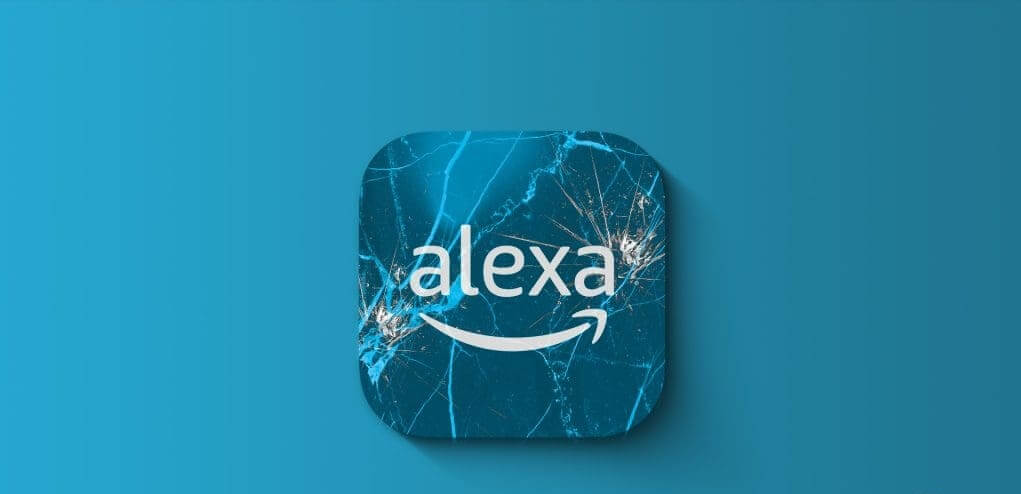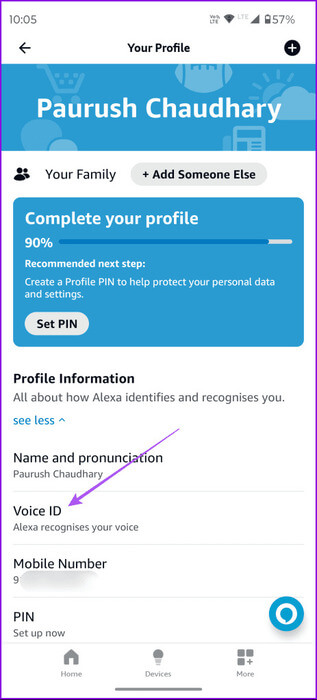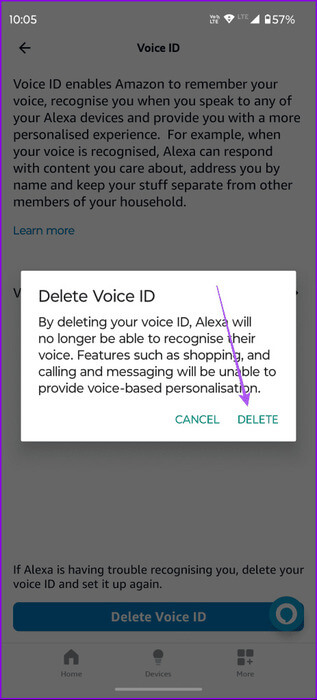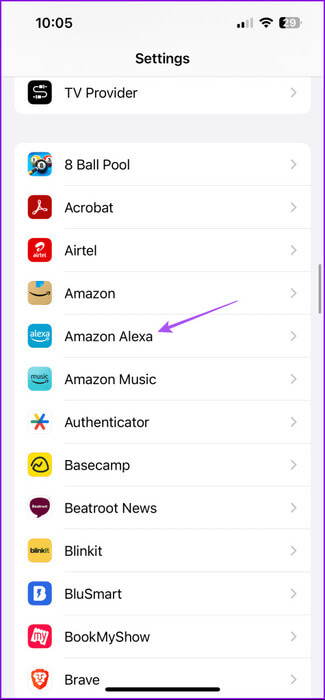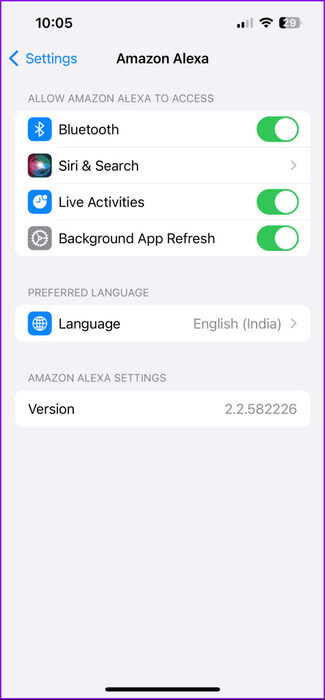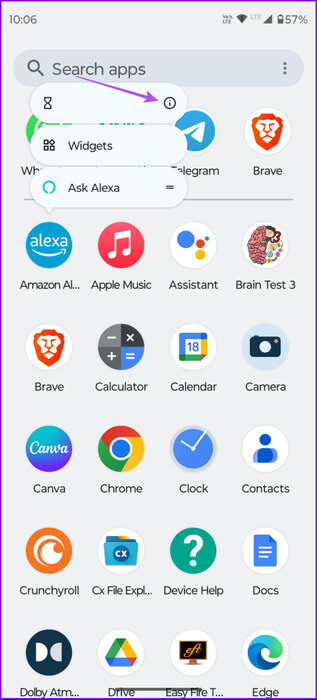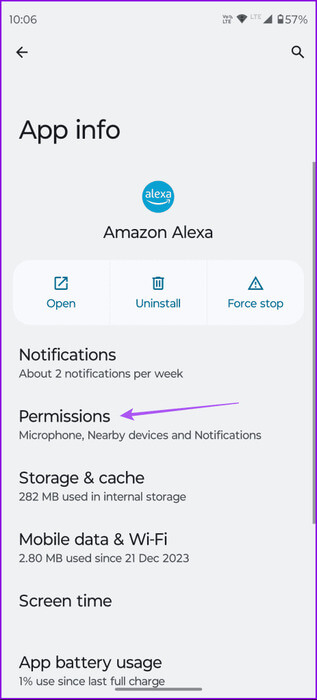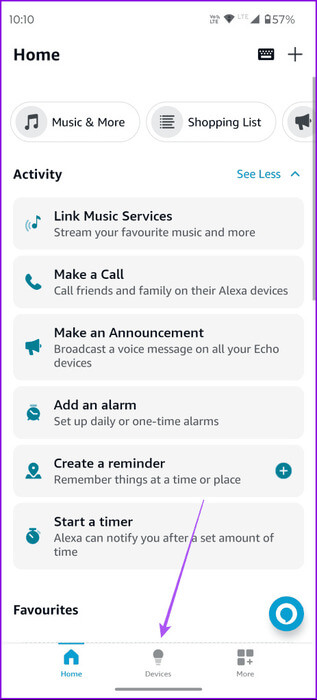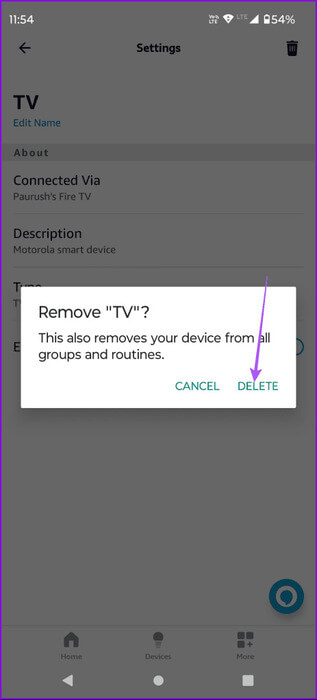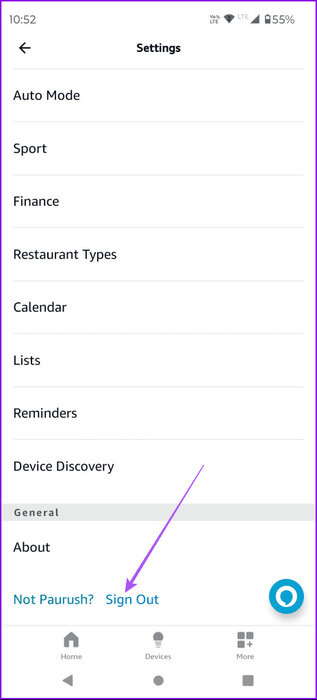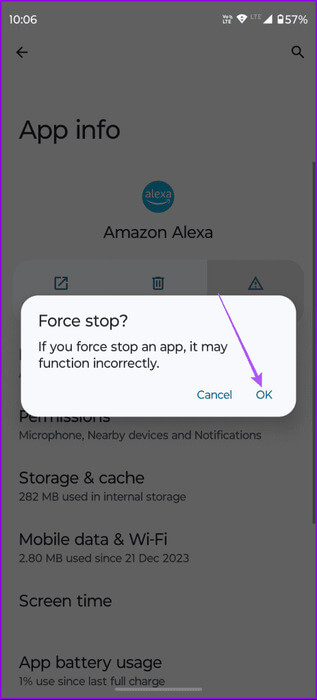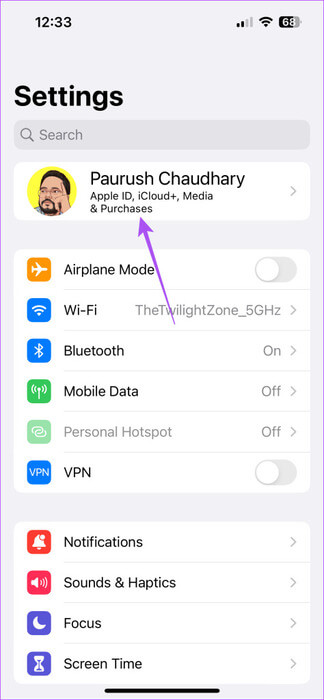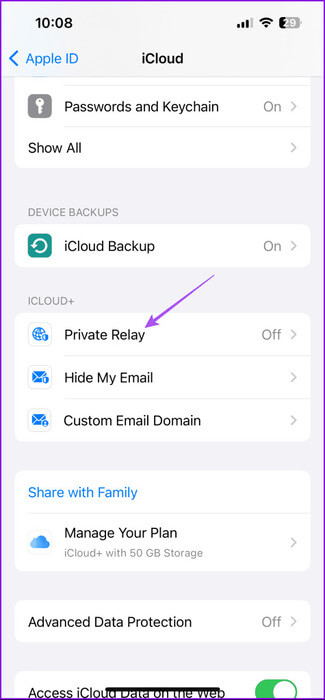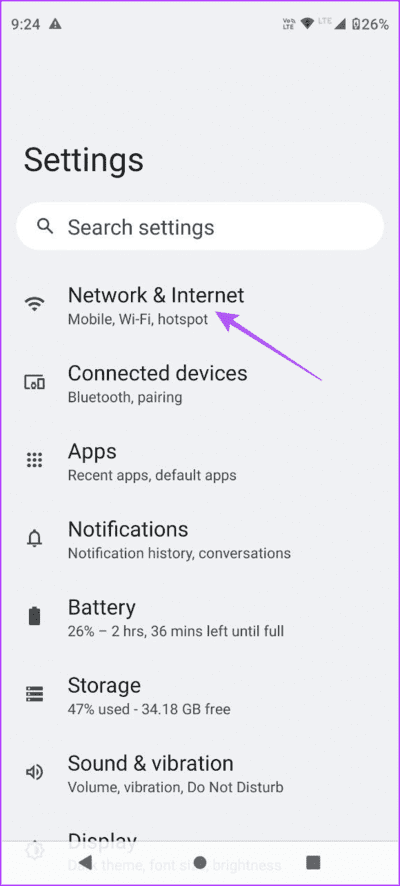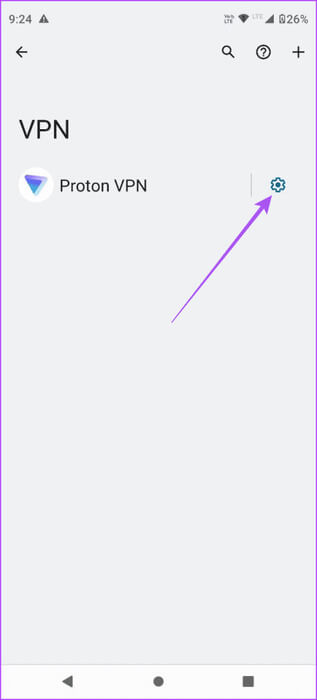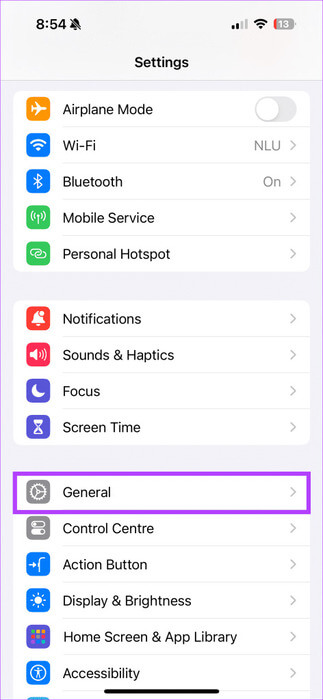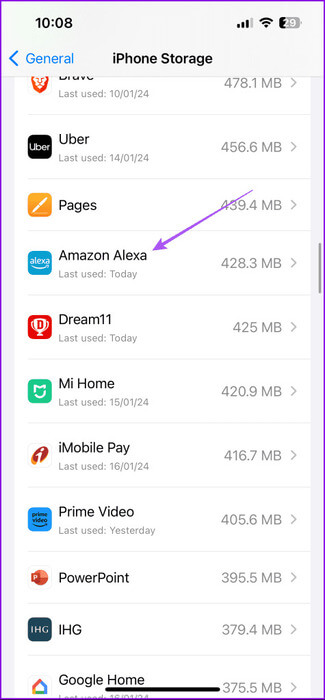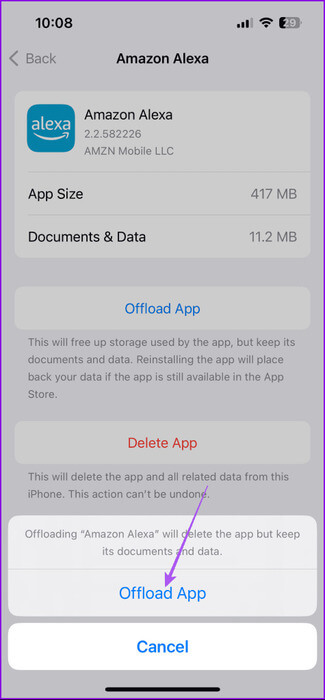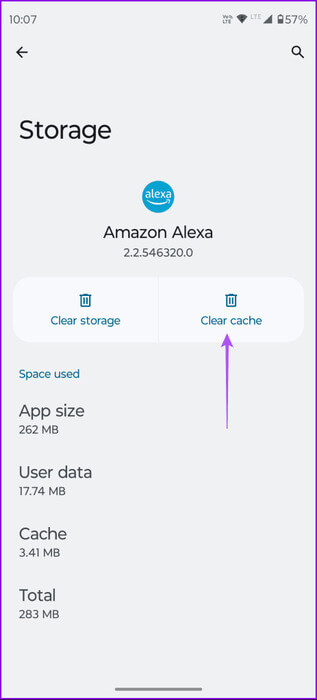Les 9 principaux correctifs pour Amazon Alexa ne fonctionnent pas sur iPhone et Android
L'application Amazon Alexa vous donne accès à l'assistant numérique Alexa sans avoir à acheter d'appareil Écho séparé. C’est particulièrement pratique car vous aurez probablement votre téléphone avec vous à tout moment. Cependant, cela peut se retourner contre vous si l'application Amazon Alexa ne fonctionne pas sur votre iPhone ou appareil Android.
Ne vous inquiétez pas. Voici quelques solutions pratiques pour faire fonctionner Amazon Alexa sur votre iPhone et smartphone Android.
1. Supprimez et ajoutez à nouveau l'identifiant vocal
Vous devez configurer Voice ID sur l'application Alexa afin qu'elle puisse reconnaître et exécuter vos commandes vocales. Si l'application ne capte pas vos commandes vocales, vous pouvez réessayer de configurer votre Voice ID. Les étapes restent les mêmes pour les téléphones iPhone et Android.
Étape 1: Ouvrir une application Alexa sur votre iPhone ou votre téléphone Android.
Étape 2: Clique sur plus dans le coin inférieur droit et sélectionnez Paramètres.
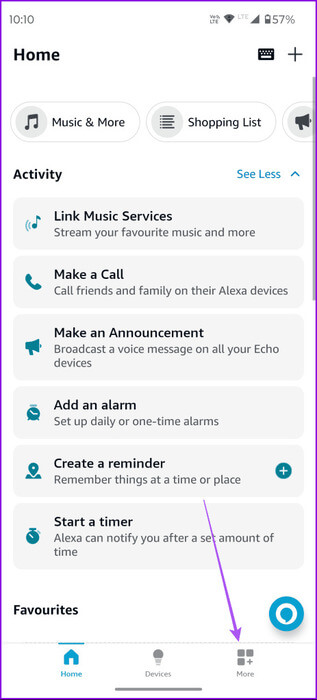
Étape 3: Clique sur "Votre profil et votre famille". Sélectionnez ensuite Identité phonétique.
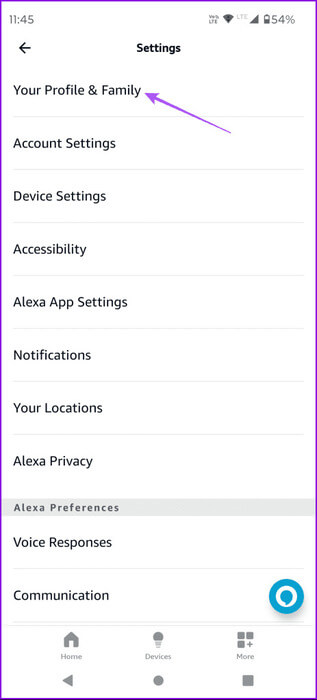
Étape 4: Clique sur Supprimer l'identité phonétique Et sélectionnez supprimer à nouveau À confirmer.

Étape 5: Ajoutez à nouveau votre identifiant vocal et vérifiez si le problème est résolu.
2. Vérifiez les autorisations de l'application
L'application Alexa a besoin d'autorisations en fonction des commandes que vous souhaitez exécuter avec son aide. Ainsi, si l'application Amazon Alexa ne fonctionne pas, assurez-vous d'activer toutes les autorisations nécessaires pour l'application sur votre appareil.
Vérifier sur iPhone
Étape 1: Ouvert Appliquer les paramètres Et presse Alexa d'Amazon.
Étape 2: Activer Toutes les autorisations nécessaires de l'application.
Étape 3: Fermer Paramètres Et vérifiez si le problème persiste.
Vérifiez sur Android
Étape 1: Appui long sur une icône Application Alexa Et sélectionnez Informations sur l'application.
Étape 2: Clique sur Les permissions Et vérifie si c'est fait Activer toutes les autorisations Connexe.
Étape 3: Fermer Informations sur l'application Vérifiez si le correctif a résolu le problème.
3. Supprimez votre appareil et ajoutez-le à nouveau
Si l'un de vos appareils connectés ne répond pas aux commandes vocales utilisant l'application Alexa, vous pouvez essayer de rajouter l'appareil à votre compte. Les étapes restent les mêmes pour les téléphones iPhone et Android.
Étape 1: Ouvert Application Alexa sur votre iPhone ou votre téléphone Android.
Étape 2: Clique sur Appareils en bas et sélectionnez l’appareil qui ne répond pas.
Étape 3: Clique sur icône de suppression Dans le coin supérieur droit pour supprimer l'appareil. Puis appuyez supprimer à nouveau À confirmer.
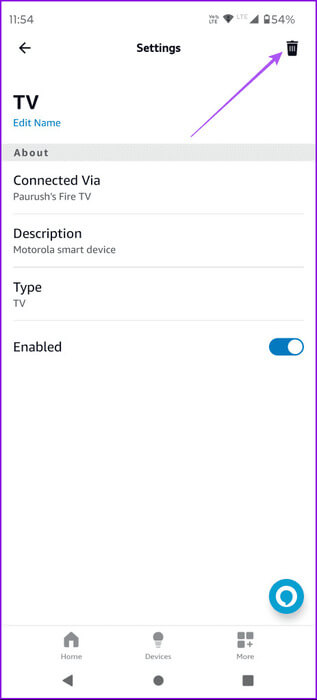
Étape 4: Essayez à nouveau d'ajouter l'appareil et voyez si cela résout le problème.
Si vous souhaitez supprimer un haut-parleur Echo, appuyez sur Son nom de modèle Et sélectionnez Annuler l'inscription.
4. Connectez-vous à nouveau à votre compte Amazon
Vous pouvez essayer de réenregistrer Entrée sur votre compte Amazon dans l'application Alexa. Cela réenregistrera votre profil complet sur l'application. Faire cela revient à réinitialiser l'application Alexa et à recharger tous vos appareils connectés.
Étape 1: Sélectionner plus Dans le coin inférieur droit de Application Alexa.
Étape 2: Clique sur Paramètres. Faites ensuite défiler vers le bas et sélectionnez "Se déconnecter".
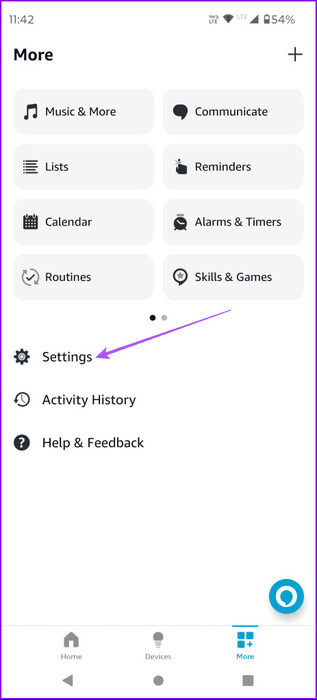
Étape 3: Enregistrez Entrée sur votre compte et configurez Votre profil Encore une fois.
5. Forcez à quitter et redémarrez l'application Alexa
Une fois que vous avez à nouveau ajouté votre compte, nous vous suggérons de forcer la fermeture et de redémarrer l'application Alexa. Cela donnera à L'application un nouveau départ sur votre appareil.
IPhone
Étape 1: Sur l'écran d'accueil, faites glisser votre doigt vers le haut et maintenez-le enfoncé pour afficher Fenêtres d'application en arrière-plan.
Étape 2: Balayez vers la droite pour rechercher Fenêtre de l'application Alexa Faites glisser votre doigt vers le haut pour supprimer la fenêtre.
Étape 3: Redémarrez l'application Et vérifiez si le problème est résolu.
Sur Android
Étape 1: Appui long sur Icône de l'application Alexa Et sélectionnez Informations sur l'application.
Étape 2: Clique sur Forcer l'arrêt Et sélectionnez OK À confirmer.
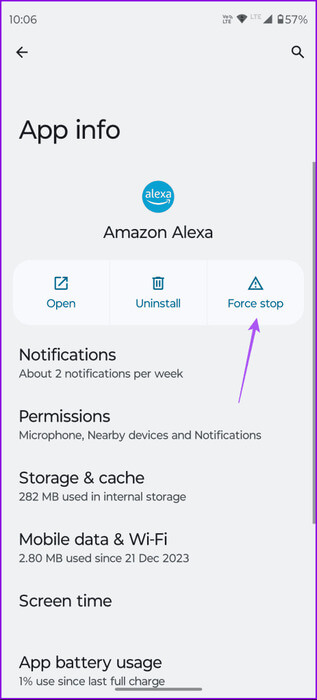
Étape 3: Fermer Informations sur l'application Redémarrez l'application pour vérifier si le problème est résolu.
6. Désactivez le relais de confidentialité iCloud (iPhone)
iCloud Privacy Relay masque votre activité de navigation et votre adresse IP aux annonceurs et aux trackers. Vous pouvez activer cette fonctionnalité pour des sites Web spécifiques sur votre iPhone. Mais iCloud Privacy Relay peut également provoquer des problèmes de réseau dans des applications comme Alexa. Essayez donc de désactiver la fonctionnalité et vérifiez si cela résout le problème.
Étape 1: Ouvert Appliquer les paramètres Et presse Votre nom de compte en haut.
Étape 2: Clique sur iCloud Et sélectionnez Relais privé.
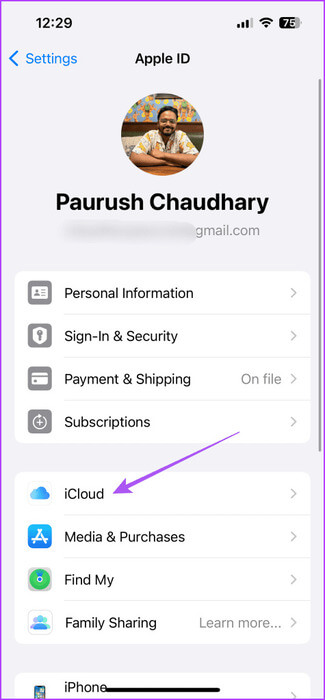
Étape 3: Assurez-vous Désactiver la fonctionnalité. puis fermer Paramètres Et ouvert Application Alexa pour vérifier si le problème persiste.
7. Désactivez la connexion VPN (Android)
Une connexion VPN vous aide à parcourir des sites Web et à utiliser des applications qui ne sont pas disponibles dans votre région. Mais l’inconvénient est que cela peut également empêcher des applications comme Alexa de se connecter aux appareils intelligents de votre réseau. En tant que tel, vous devez désactiver le VPN et vérifier si le problème est résolu.
Étape 1: Ouvert Paramètres Et sélectionnez Réseau et internet.
Étape 2: Clique sur VPN Et désactiver Connexion VPN Votre.
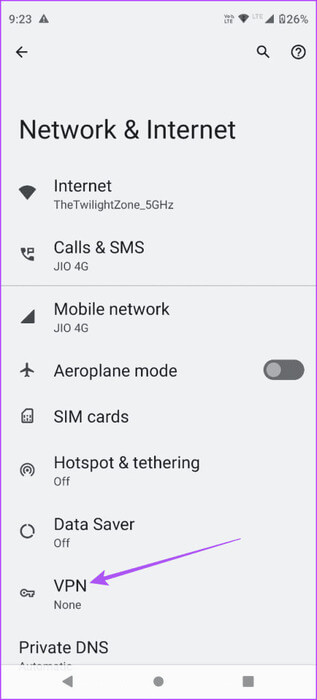
Étape 3: Fermer Paramètres Et ouvert Application Alexa Pour vérifier si cela fonctionne maintenant.
Vous pouvez également ouvrir votre application VPN et arrêter la connexion.
8. Videz le cache de l'application Alexa
Le cache de l'application stocke toutes les informations et préférences nécessaires pour rendre l'application plus réactive. Mais avec le temps, le cache de l’application a tendance à se corrompre. Par conséquent, il est recommandé de vider le cache de l'application.
IPhone
Étape 1: Ouvrir une application Paramètres Et presse Général
Étape 2: Aller à Stockage iPhone Et sélectionnez Alexa d'Amazon.
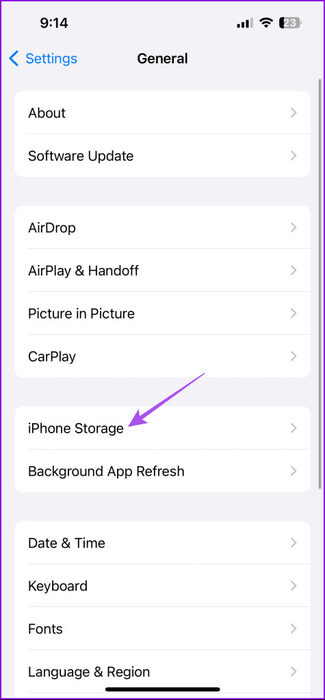
Étape 3: Cliquez sur Appliquer Décharger Et sélectionnez Décharger l'application Encore une fois pour confirmer.
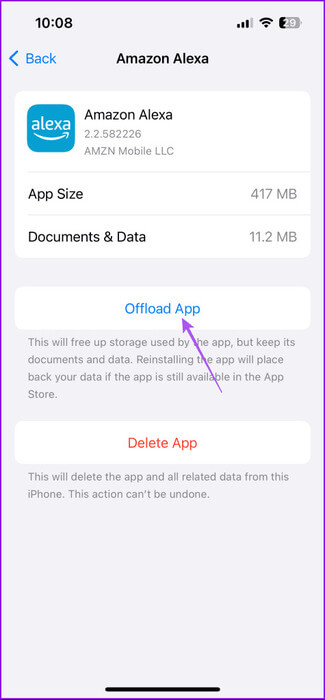
Étape 4: Fermer Paramètres Et rattachez Installer l'application. Vérifiez ensuite si cela fonctionne bien maintenant.
Sur Android
Étape 1: Appui long sur Icône de l'application Alexa Et sélectionnez Informations sur l'application.
Étape 2: Clique sur Stockage et cache Et sélectionnez Videz le cache.
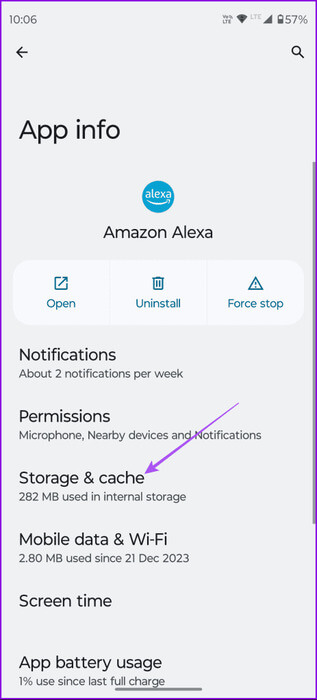
Étape 3: Fermer Informations sur l'application Et redémarrez Alexa pour vérifier si le problème est résolu.
9. Mettre à jour l'application Alexa
Si aucune des solutions ne fonctionne pour vous, votre dernier recours consiste à mettre à jour l'application Alexa. En fonction du type de votre appareil, vous pouvez utiliser les liens suivants pour mettre à jour l'application.
Mettre à jour l'application Alexa sur iPhone
Mettre à jour l'application Alexa sur Android
« ALEXA ! Commencez à jouer de la musique »
Ces solutions devraient s'avérer utiles lorsque l'application Amazon Alexa ne fonctionne pas sur votre iPhone ou appareil Android. Alexa est largement utilisée pour contrôler les haut-parleurs Amazon Echo. Mais vous pouvez également configurer et contrôler des appareils domestiques intelligents tels que des sonnettes vidéo et des micro-ondes avec Alexa. À cet égard, faites-nous savoir sur quels appareils domestiques intelligents vous ne jurez que dans les commentaires ci-dessous.